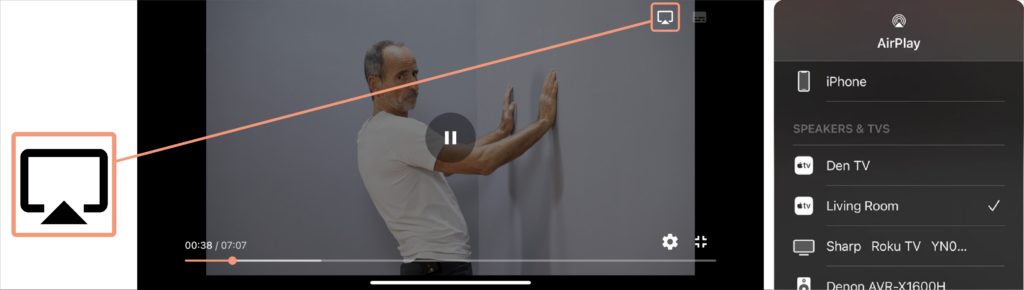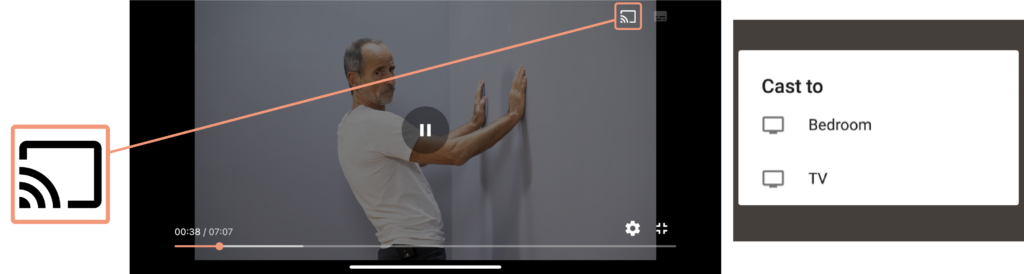So überträgst du die Übungsvideos der Liebscher & Bracht App auf deinen SmartTV
Das Streaming der Übungsvideos aus der Liebscher & Bracht App ist ideal, um die Videos auf einem größeren Bildschirm anzusehen oder ein Gerät mit besserer Tonqualität zu verwenden. So kannst du alle Übungen noch besser mitmachen. Du kannst sie über Chromecast oder AirPlay auf deinen Fernseher (SmartTV) übertragen.
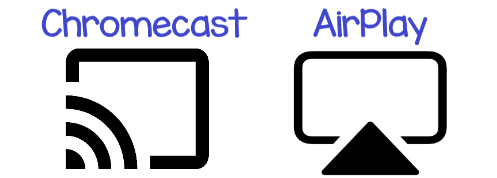
Mit AirPlay (nur für iOS):
Benötigtes Gerät:
- Apple TV HD (4. Generation) oder Apple TV 4K (5. Generation)
- Smart TV mit integriertem AirPlay2 (eine vollständige Liste findest du hier)
So geht’s:
- Stelle sicher, dass das Airplay-Gerät eingeschaltet und mit dem WiFi verbunden ist.
- Verbinde dein iOS-Gerät mit demselben WiFi.
- Öffne die App und spiele ein Video ab. Tippe auf das AirPlay-Symbol und dann auf „Gerät auswählen“.
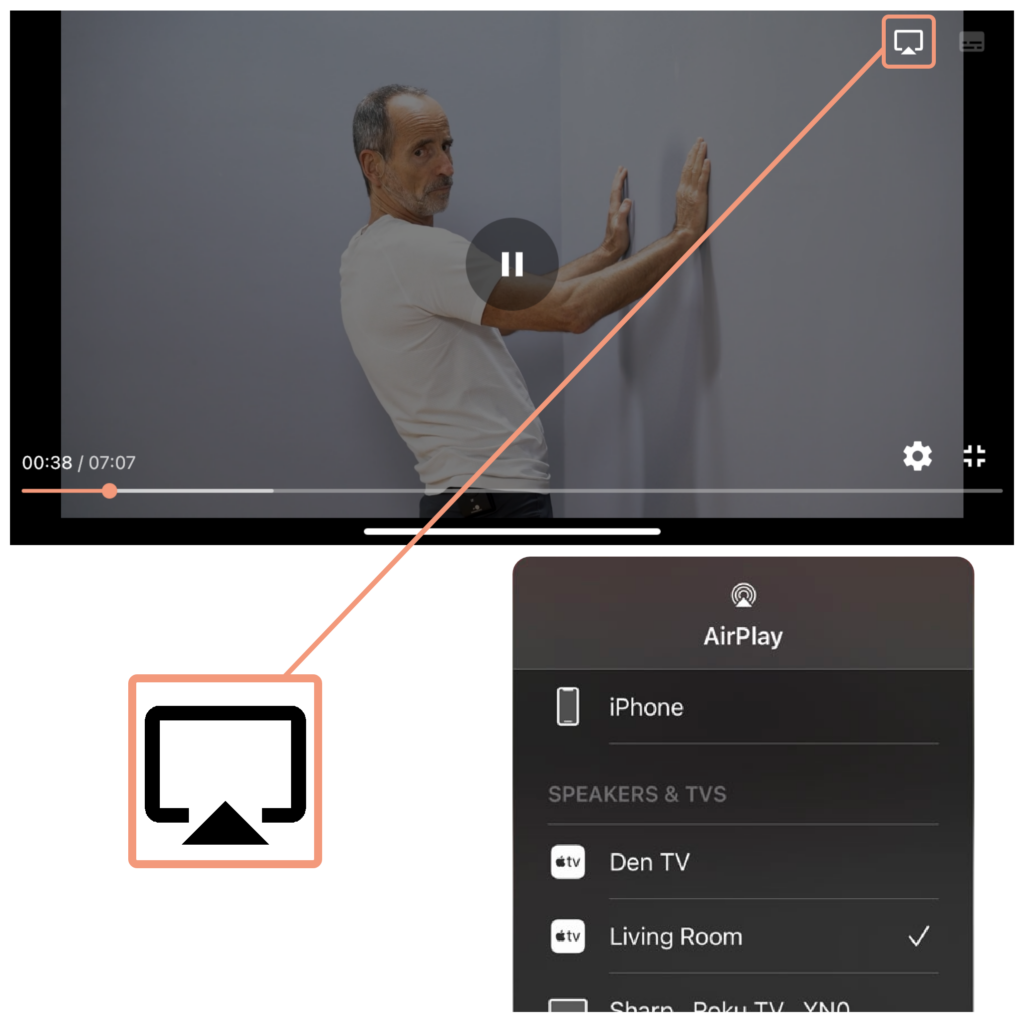
AirPlay-Fehlerbehebung:
▷Wenn du das Symbol nicht siehst:
- Es sind keine Geräte verfügbar, mit denen eine Verbindung hergestellt werden kann.
- AirPlay-Gerät ist nicht eingeschaltet oder befindet sich nicht in der Nähe.
- AirPlay und mobiles Gerät sind nicht mit demselben WLAN verbunden.
Mit Chromecast (Android & iOS):
Benötigtes Gerät:
So geht’s:
-
Vergewissere dich, dass das Chromecast-Gerät eingeschaltet und mit dem WiFi verbunden ist.
-
Verbinde dein Android- oder iOS-Gerät mit demselben WiFi.
-
Öffne die App und dann ein Video. Tippe auf das Chromecast-Symbol und dann auf „Gerät auswählen“.
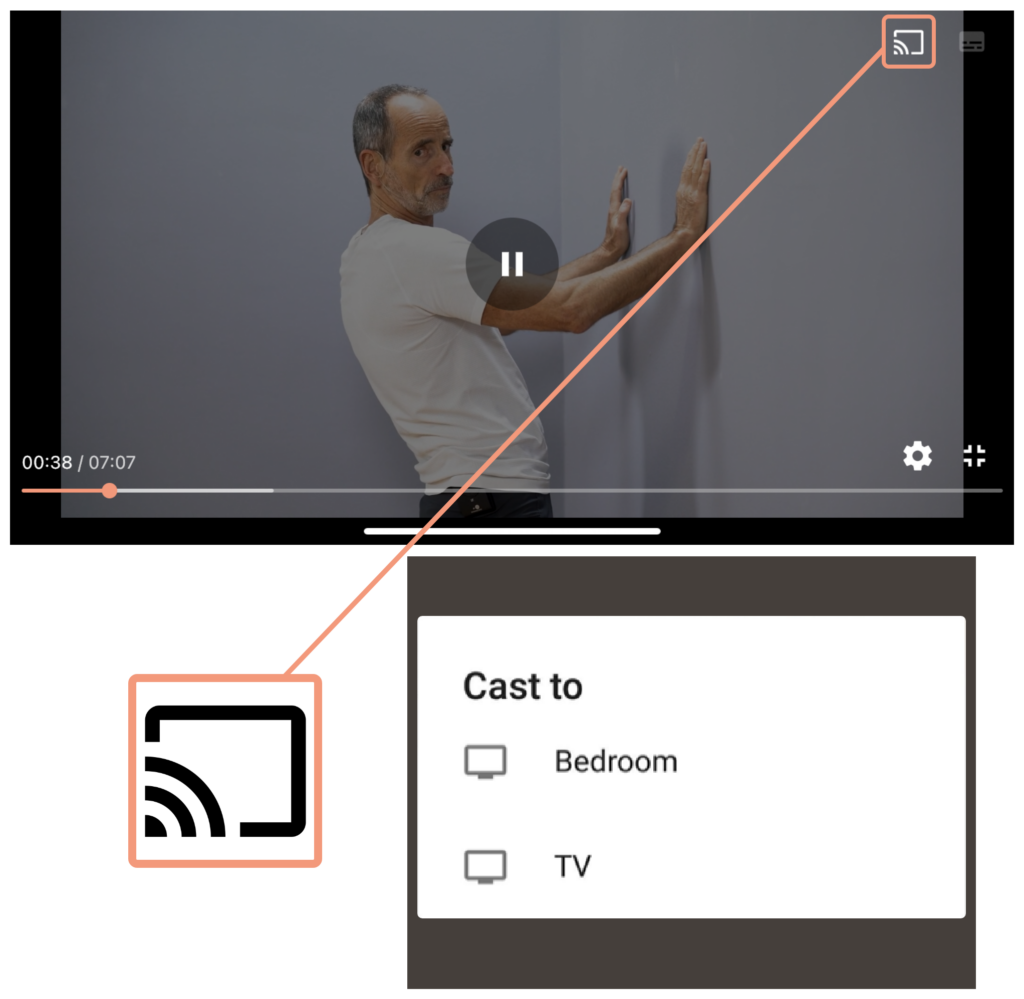
Chromecast-Fehlerbehebung:
▷Wenn du das Symbol nicht siehst (Android & iOS):
-
Es sind keine Geräte verfügbar, mit denen eine Verbindung hergestellt werden kann.
-
Das Chromecast-Gerät ist nicht eingeschaltet oder befindet sich nicht in der Nähe.
-
Chromecast und mobiles Gerät sind nicht mit demselben WiFi verbunden.
▷Verwendest du ein iPhone oder iPad? Verwendet das Gerät iOS 14.2 oder höher?
- Verbindung mit Geräten im lokalen Netzwerk muss aktiviert sein, um Chromecast zu verwenden.
- Ermögliche der App, WiFi zu verwenden, um Geräte zu finden und sich mit ihnen zu verbinden (mindestens Update 14.2)
Befolge diese Schritte zur Überprüfung:
- Überprüfe die Softwareversion. Du benötigst mindestens iOS 14.2: >Einstellungen >Allgemein >Software-Update.
- Schließe die App (vom Startbildschirm nach oben wischen) und öffne sie erneut.
- Wenn beim erneuten Öffnen kein Symbol zu sehen ist, lösche die App und installiere sie neu.
- Dann wird eine Benachrichtigung beim Öffnen der App angezeigt. Bitte bestätige, dass die App Geräte in deinem lokalen Netzwerk finden kann, mit „OK“.
Falls du dennoch Probleme oder Fragen haben solltest, melde dich gerne per E-Mail an app@liebscher-bracht.com oder per Telefon von montags bis freitags unter +49 6172 139 59 38.